놀라운 분산 효과를 만들기 위한 20가지 최고의 포토샵 액션
게시 됨: 2021-10-10분산 효과는 완성된 사진에서 정말 멋진 모습을 만듭니다. 이 효과는 기본적으로 이미지를 찍은 다음 한 쪽 가장자리에서 분할하여 작은 조각으로 분할된 것처럼 보이도록 작동합니다. 상상할 수 있듯이 이 이미지를 수동으로 생성하는 것은 매우 지루할 것입니다. 그러나 이것은 Photoshop 작업을 사용하여 쉽게 해결할 수 있습니다.
몇 번의 클릭으로 분산 효과를 만들 수 있는 몇 가지 Photoshop 작업이 있습니다. 그리고 여러분의 편의를 위해 오늘 그 중 몇 가지를 정리했습니다.
이러한 작업은 유사한 주제를 공유하지만 색상 옵션, 불투명도, 질감 및 기타 여러 변수에 따라 다릅니다. 자신을 살펴보세요!
더 많은 포토샵 작업:
- 3D 효과 포토샵 액션
- 아트 효과 포토샵 액션
- 흑백 포토샵 액션
- 보케 효과 포토샵 액션
- 만화 효과 포토샵 액션
- 시네마 효과 포토샵 액션
- 이중 노출 효과 Photoshop 액션
- 글리치 효과 포토샵 액션
- HDR 효과 포토샵 액션
- 빛샘 효과 포토샵 액션
- 레트로 효과 포토샵 액션
- 스케치 효과 포토샵 액션
- 텍스트 효과 포토샵 액션
무료 포토샵 작업:
- 50가지 무료 포토샵 액션
- 40가지 무료 빈티지 포토샵 액션
분산 포토샵 액션
먼저 Dispersion Photoshop Action입니다. 이것은 사용하기가 매우 쉽습니다. 분산하려는 사진 영역에 브러시를 바르고 분산 효과를 적용할 방향을 선택한 다음 동작을 실행하면 됩니다. 그게 다야! 작업 사용 방법에 대한 지침을 참조할 수 있는 Readme 파일도 함께 제공됩니다.

Elementum Dispersion Photoshop 액션
또 다른 훌륭한 옵션은 Elementum Dispersion Photoshop Actions입니다. 선택한 사진의 영역을 분할하여 작동합니다. 4가지 방향 중에서 선택하여 분산 효과를 나타낼 수 있으며 사용 및 구현이 매우 쉽습니다. 다른 기능에는 10가지 색상 사전 설정, 그래픽 요소가 포함되며 완전히 편집할 수 있습니다.

3D 분산 포토샵 액션
3D Dispersion Photoshop Action을 고려할 수도 있습니다. 3차원 입자 효과가 추가된 이 목록의 다른 분산 효과와 유사하게 작동합니다. 효과를 추가할 영역을 선택하고 방향을 선택한 다음 재생을 클릭하기만 하면 됩니다.

확산 포토샵 액션
이 작업은 분산되기보다는 확산되지만 유사한 최종 결과를 제공하기 때문에 이 목록에서 한 자리를 차지합니다. Diffusion Photoshop Action을 사용하면 몇 번의 클릭으로 입자 확산 효과를 만들 수 있습니다. 네 방향에서 선택하고 재생을 클릭합니다. 그리고 참고용으로 작성된 문서 및 비디오 자습서가 함께 제공됩니다.
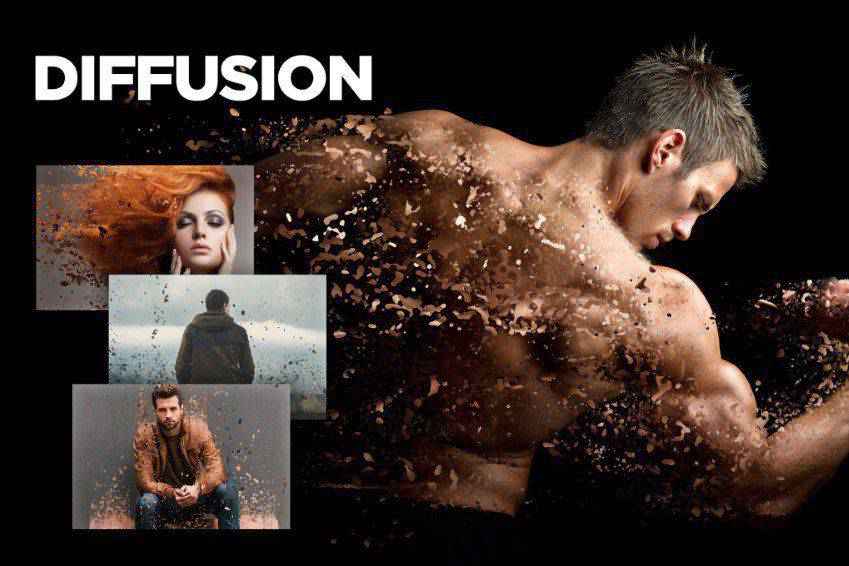
기하학적 분산 FX Photoshop 확장
Geometric Dispersion FX Photoshop Extension이 이 목록에 추가되었습니다. 이 작업은 부품 이미지를 기본 그림에서 떠다니는 기하학적 모양과 함께 거의 깨진 유리와 같은 기하학적 조각으로 나눕니다. 패턴과 모양으로 향상시킬 수도 있습니다.
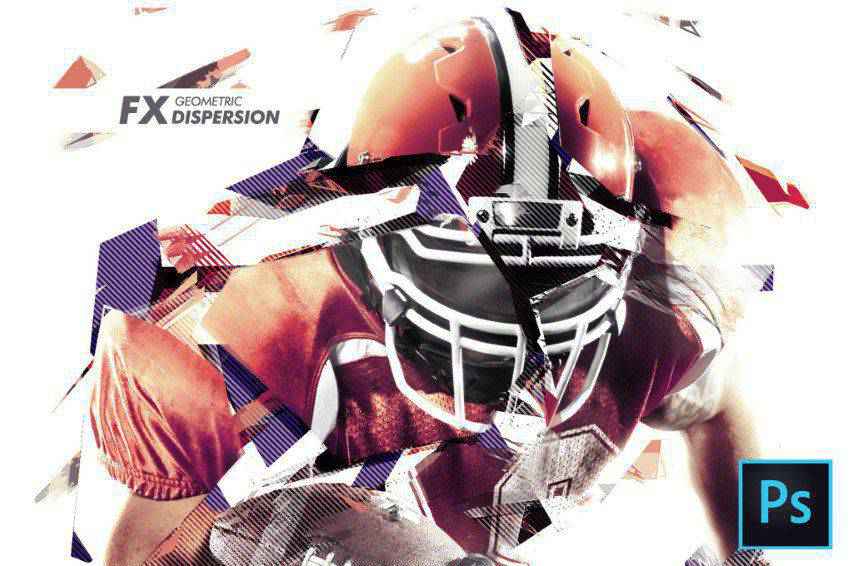
깃털 분산 포토샵 액션
또 다른 확실한 선택은 Feathers Dispersion Photoshop Action입니다. 몇 번의 클릭만으로 이미지의 한 부분을 깃털로 나누는 분산 효과를 만들 수 있습니다. 5가지 분산 방향과 10가지 색상 사전 설정 중에서 선택할 수 있습니다.

Dispersion 2 포토샵 액션
Dispersion 2 Photoshop Action을 고려할 수 있는 또 다른 옵션입니다. 이것은 매우 간단합니다. 사진의 특정 영역에 브러시를 바르고 재생을 누르기만 하면 됩니다. 그것이 전부이며 최종 결과는 사진의 주제가 분해되는 것처럼 보이게 만듭니다.

토네이덤 분산 포토샵 액션
Tornadum Dispersion Photoshop 작업은 고려해야 할 또 다른 환상적인 선택입니다. 사진에 적용하면 마치 토네이도가 장면의 물체를 부수고 그 조각을 지정한 방향으로 보낸 것처럼 보입니다. 또한 10가지 색상 사전 설정이 제공되며 완전히 편집할 수 있습니다.

Commetum Cosmic Tail 포토샵 액션
Commetum Cosmic Tail Photoshop Action은 이 목록의 다른 사진과 동일한 종류의 분산 효과를 사진에 적용하지만 혼합에 정말 흥미로운 조명 요소를 추가합니다. 여기의 분산은 거의 불꽃처럼 보입니다. 10가지 색상의 선물, 그래픽 요소 및 전체 지침도 함께 제공됩니다.

Ashes n Embers Photoshop 액션
이것은 사진에 시도해 볼 수 있는 또 다른 정말 멋진 효과입니다. Ashes n Embers Photoshop Action은 선택한 사진 영역에 폭발 모양을 만들어 작동합니다. 분산은 사진의 주제에서 멀어지는 재와 불씨처럼 보입니다. 10가지 색상 사전 설정에서 분산 방향을 선택합니다.

Pixelum 디지털 픽셀화 포토샵 액션
또 다른 옵션은 Pixelum Digital Pixelation Photoshop Action입니다. 이것은 이미지가 픽셀로 분해되는 것처럼 보이는 분산 방향을 선택할 수 있는 4가지 다른 작업이 있습니다. 10가지 색상 사전 설정, 그래픽 요소, 잘 구성된 레이어 및 텍스트 파일 사용자 가이드가 함께 제공됩니다.
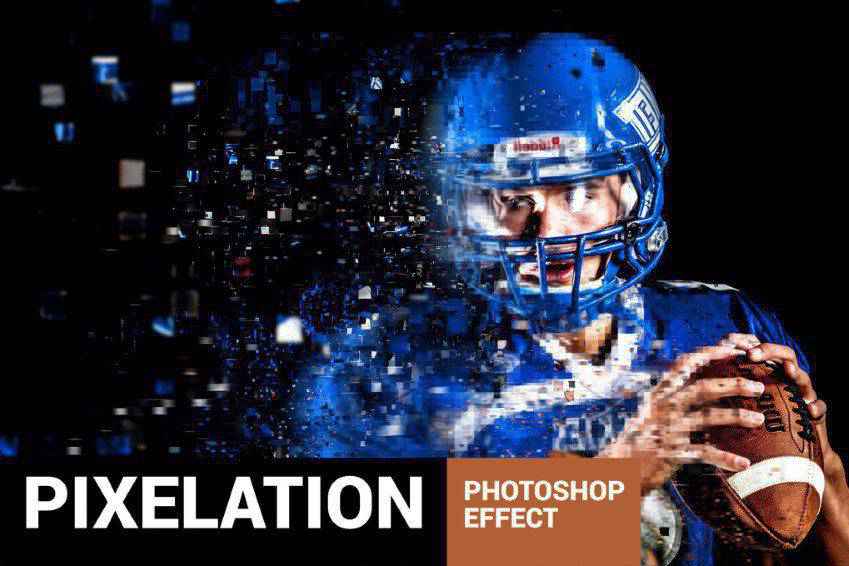

모래 먼지 및 가루 폭발 포토샵 액션
모래 먼지 및 가루 폭발 Photoshop Action은 사진에 정말 흥미로운 효과를 제공합니다. 이미지의 한 부분에서 모래나 먼지가 폭발하는 모양을 추가합니다. 최종 결과는 전문적이며 작업에는 가장 잘 사용하는 방법을 알아내는 데 도움이 되는 서면 및 비디오 자습서가 함께 제공됩니다.

강렬한 왜곡 효과를 방해하는 포토샵 액션
방해 포토샵 사진 템플릿은 사진에 정말 흥미로운 수직선 왜곡을 만듭니다. 일러스트레이션에도 사용할 수 있으며 액션 자체에는 하나의 PSD 파일, 6가지 모양 옵션 및 사용을 안내하는 전체 가이드가 함께 제공됩니다.
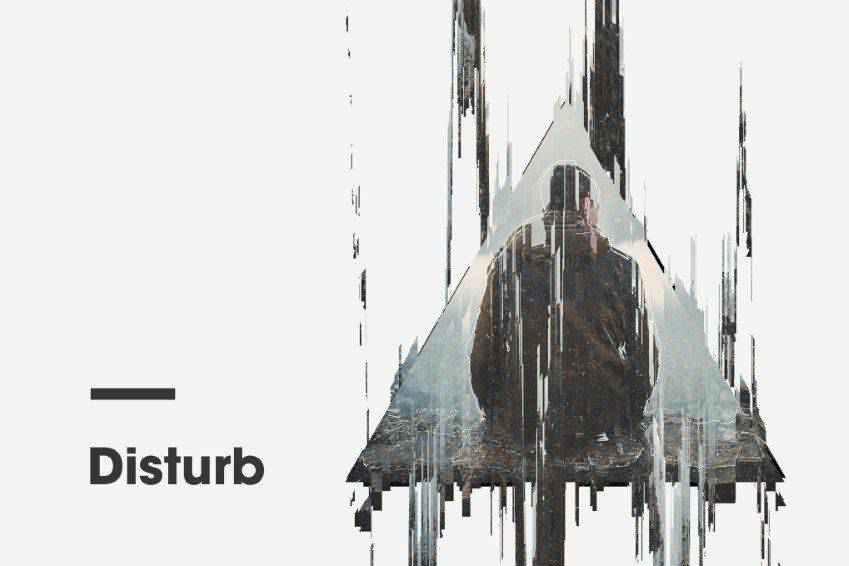
코티솔 포토샵 액션
Cortisol Photoshop Action은 정말 임팩트 있는 효과입니다. 클릭 몇 번으로 사진에 적용하고 작품에 드라마틱한 느낌을 더하세요. 액션에는 액션 및 패턴 파일, 삽화가 포함된 튜토리얼, 잘 구성된 레이어, 색상 필터 등이 함께 제공됩니다.

픽셀 포스터 포토샵 액션
픽셀 포스터 포토샵 액션은 사진이 픽셀과 기하학적 모양으로 폭발하는 것처럼 보이게 하는 또 다른 환상적인 옵션입니다. 작업에는 편집 가능한 레이어가 있고 여러 색상과 요소를 제공하며 시작하는 데 도움이 되는 비디오 자습서가 함께 제공됩니다.

버블럼 버블 생성기 포토샵 액션
Bubblum 버블 생성기 Photoshop Action을 고려할 수도 있습니다. 사진에서 분산시키고 싶은 부분을 선택한 후 동작을 실행하세요. 이렇게 하면 사진의 한 부분이 거품으로 부서지는 것처럼 보입니다. 4가지 방향, 10가지 색상 사전 설정, 그래픽 요소 등에서 선택합니다.

샌드스톰 포토샵 액션
Sandstorm Photoshop Action을 사용하면 사진의 일부가 모래로 분해된 것처럼 보입니다. 표시할 위치에 적용하고 재생을 클릭하면 바로 사용할 수 있습니다. 5가지 방향에서 선택하고 레이어도 사용자 지정할 수 있습니다.

파괴 포토샵 액션
또 다른 옵션은 이미지의 일부가 산산조각난 것처럼 보이게 하는 Destrukt Photoshop Action입니다. 지불할 방향을 선택하고 재생을 클릭합니다. 그게 다야 비디오와 서면 자습서도 함께 제공됩니다.

폭발 및 산산조각 포토샵 액션
Explode & Shatter Photoshop Action은 또 다른 환상적인 선택입니다. 이미지에 적용하면 그래픽이 산산조각이 나는 것처럼 보입니다. 작업 파일, 브러시 파일, 패턴 파일 및 도움말 파일이 함께 제공되어 이 작업을 보다 쉽게 시작할 수 있습니다.

매직 더스트 포토샵 액션
Magic Dust Photoshop Action을 고려할 수도 있습니다. 이것은 사진에 기발함과 장난기를 더해줍니다. 적용 시 이 동작은 반짝이 분산 효과를 만듭니다. 작업에는 비디오 자습서와 함께 사용하는 데 도움이 되는 Readme 파일이 함께 제공됩니다.
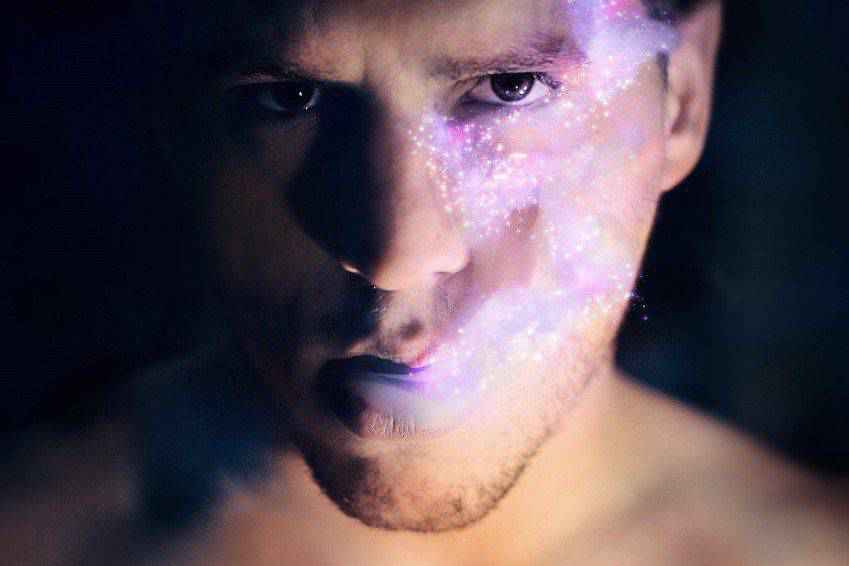
스타더스트 포토샵 액션
이 행동은 얼마나 큰 영향을 미칠 수 있습니까! StarDust Photoshop Action에서는 원하는 주제를 색상으로 채우고 효과의 방향을 선택한 다음 재생을 클릭하기만 하면 됩니다. 최종 결과는 마치 산산이 부서지고 그 여파로 빛줄기를 남기는 것처럼 보이는 최종 이미지입니다.

픽셀화된 포토샵 액션
다음은 작업에 영향을 주는 또 다른 픽셀화된 Photoshop 작업입니다. 영역에 적용하고 액션을 재생합니다. 최종 결과는 피사체가 픽셀로 분해되는 것처럼 보이는 사진입니다. 다양한 기술 중심 사진에 쉽게 사용할 수 있는 정말 멋진 효과입니다.

픽셀 깨기 포토샵 액션
그리고 여기 또 다른 픽셀화된 효과 Photoshop 액션이 있습니다. 이것은 효과를 조금 더 가져오고 픽셀이 사진의 피사체에서 멀어지면서 점점 작아집니다. 이 목록의 다른 픽셀화된 옵션보다 더 포괄적인 효과입니다.

포토샵 액션을 설치하는 방법
- 작업 파일을 다운로드하고 압축을 풉니다.
- 포토샵 실행
- 창 > 작업 으로 이동
- 메뉴에서 작업 로드 를 선택하고 압축을 푼 작업 파일을 저장한 폴더로 이동하여 선택합니다.
- 이제 액션이 설치됩니다.
- 새로 설치된 액션을 사용하려면 액션 패널에서 액션을 찾습니다.
- 사용 가능한 작업 목록을 보려면 작업 이름 왼쪽에 있는 삼각형을 클릭합니다.
- 재생하려는 액션을 클릭하고 액션 패널 하단의 재생 버튼을 누릅니다.
분산 효과는 사진에서 대담한 표현을 할 수 있습니다. 이 효과를 직접 수행하는 방법을 알아내려고 하는 대신 이 프로세스를 간소화하는 Photoshop 작업을 사용하는 것이 훨씬 더 좋습니다. 이 Photoshop 작업 목록이 도움이 되었기를 바랍니다. 행운을 빕니다!
